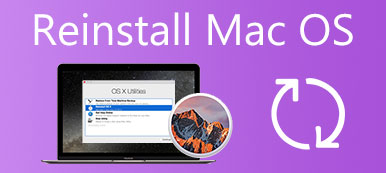Citrix Receiver — популярный клиентский инструмент, поддерживающий удаленный доступ через Citrix Gateway и Secure Web Gateway. Он содержит единый установочный пакет, обеспечивающий беспроблемный и безопасный доступ ко всем приложениям, рабочим столам и данным, необходимым для выполнения работы. Теперь его заменил Citrix Workspace. Как удалить Citrix Receiver на Mac?
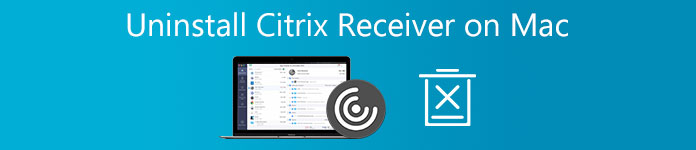
Если вам больше не нужен Citrix Receiver для Mac, вы можете использовать 2 приведенных ниже метода, чтобы удалить Citrix и все его остатки с вашего Mac.
- Часть 1. Распространенный способ вручную удалить Citrix Receiver на Mac
- Часть 2. Лучший способ полностью удалить Citrix Receiver с Mac
- Часть 3. Часто задаваемые вопросы о том, как удалить Citrix с Mac
Часть 1. Распространенный способ вручную удалить Citrix Receiver на Mac
Во-первых, мы хотели бы показать вам обычный способ удаления Citrix Receiver на вашем Mac. Вы можете положиться на встроенные функции удаления в macOS, чтобы быстро удалить Citrix Receiver или Citrix Workspace.
Шаг 1Закройте приложение Citrix Receiver или Citrix Workspace и убедитесь, что оно не работает в фоновом режиме. Откройте новый Finder окно, а затем выберите Приложения на левой боковой панели. Здесь вы также можете нажать на верхнюю Go меню, а затем выберите Приложения из его раскрывающегося списка.
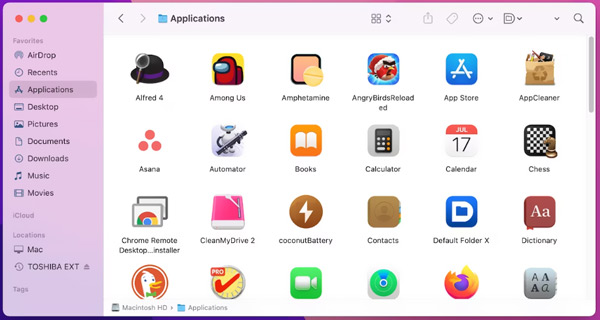
Шаг 2 Прокрутите вниз, чтобы найти приложение Citrix Receiver/Workspace, а затем щелкните его правой кнопкой мыши. Теперь вы можете выбрать Переместить в корзину возможность удалить Citrix с Mac.
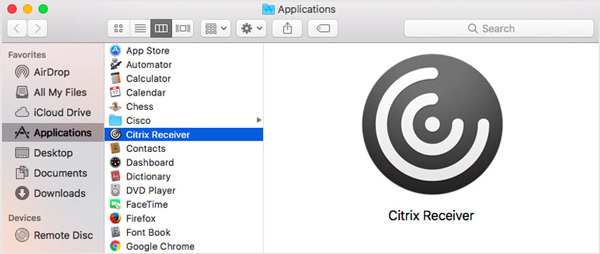
Шаг 3 Вам необходимо вручную удалить оставшиеся файлы Citrix с вашего Mac. Вы можете открыть Finder окно, нажмите вверху Go меню, а затем выберите Перейти в папку, Тип /Библиотека в поле, чтобы найти все файлы и папки, связанные с приложением Citrix. На этом этапе вы должны переместить все остатки Citrix в Корзину.
Шаг 4Чтобы полностью удалить Citrix Receiver на Mac, вам необходимо пустая корзина чтобы подтвердить это.
Обратите внимание, что вы также можете перейти к установочному файлу Citrix, чтобы удалить его. Когда вы доберетесь туда, вы можете выбрать Удалить Citrix Receiver возможность удалить его с вашего Mac.
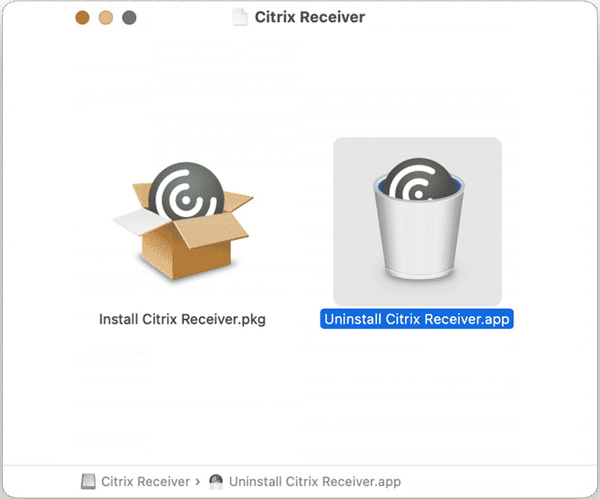
Часть 2. Лучший способ полностью удалить Citrix Receiver/Workspace с Mac
Если вы не хотите вручную удалять Citrix и предпочитаете простой способ полного удаления Citrix Receiver, вы можете обратиться к многофункциональному Mac Cleaner.

4,000,000+ Загрузки
Удалите Citrix Receiver/Workspace на Mac и удалите все остатки.
Отслеживайте текущее состояние вашего Mac, включая процессор, графический процессор, диск, память и многое другое.
Удалите приложения, удалите оставшиеся файлы приложений, удалите мусор, кеши, журналы и другие.
Предлагайте набор инструментов для удаления, оптимизации, файлового менеджера и других инструментов для очистки Mac.
Шаг 1Чтобы полностью удалить Citrix Receiver с Mac, сначала необходимо бесплатно загрузить, установить и запустить этот рекомендуемый Mac Cleaner. Поддерживаются все популярные модели Mac и версии macOS. Когда вы входите в него, вы можете сначала выбрать Статус чтобы проверить некоторую основную информацию о процессоре Mac, диске и памяти.

Шаг 2 Если вам больше не нужно приложение Citrix для Mac, вы можете перейти к Инструментарий, а затем выберите Удалить инструмент. Вы можете использовать его для управления всеми типами приложений и полностью удалить Citrix с вашего Mac. Как видите, он также предоставляет вам другие полезные инструменты для оптимизации производительности вашего Mac, управления данными Mac и защиты вашей конфиденциальности.

Шаг 3 Когда ты хочешь освободить место на диске Mac, вы можете использовать его очиститель особенность. Это может помочь вам удалить ненужные файлы, такие как дубликаты, системный мусор, старые и большие файлы, кеш, оставшиеся файлы приложений и другие с Mac.

Часть 3. Часто задаваемые вопросы о том, как удалить Citrix Receiver с Mac
Вопрос 1. Где установить Citrix Receiver for Mac?
Теперь Citrix Receiver заменен Citrix Workspace с теми же функциями. Вы можете установить Citrix Workspace на свой Mac с официального сайта.
Вопрос 2. Как сбросить Citrix Receiver на моем MacBook?
Найдите приложение Citrix Receiver на своем Mac и щелкните его правой кнопкой мыши. Выберите «Дополнительные настройки», а затем перейдите к функции «Сбросить Citrix Receive». Здесь вы можете сбросить Citrix Receiver в зависимости от ваших потребностей.
Вопрос 3. Как обновить приложение Citrix Workspace?
Когда появится доступное обновление для приложения Citrix Workspace, вы получите уведомления. Вы можете следовать этому, чтобы легко обновить Citrix. Кроме того, вы можете обновить Citrix Workspace с любой из предыдущих версий.
Заключение
По разным причинам вы, наконец, решили удалить Citrix Receiver на Mac. В этом посте представлены 2 эффективных метода, которые помогут вам удалить Citrix и его оставшиеся файлы с вашего Mac. Вы можете использовать предпочитаемое решение для удаления Citrix Receiver или Citrix Workspace.